Jeśli kiedykolwiek będziesz musiał przesłać komuś prezentację PowerPoint za pośrednictwem e-maila, istnieje ryzyko, że osoba ta będzie mogła ją edytować. Choć nie jest to poważny problem, ponieważ oryginalna wersja prezentacji pozostaje nietknięta w Twoim e-mailu, pojawia się obawa, że ktoś mógłby przypadkowo lub celowo zmodyfikować przesłaną wersję. W takiej sytuacji warto zabezpieczyć prezentację przed edytowaniem. Można to zrobić, dodając hasło, co jest jedną z opcji dostępnych w pakiecie MS Office. Innym rozwiązaniem jest zapisanie prezentacji jako plik PDF lub PPSX, co pozwoli innym na przeglądanie jej zawartości bez możliwości edycji.
Zapisz jako PDF lub PPSX
Prezentację PowerPoint można łatwo zapisać jako plik PDF lub PPSX bez potrzeby korzystania z dodatkowych programów czy wtyczek. Wystarczy otworzyć prezentację i przejść do zakładki Plik, a następnie wybrać Zapisz jako.
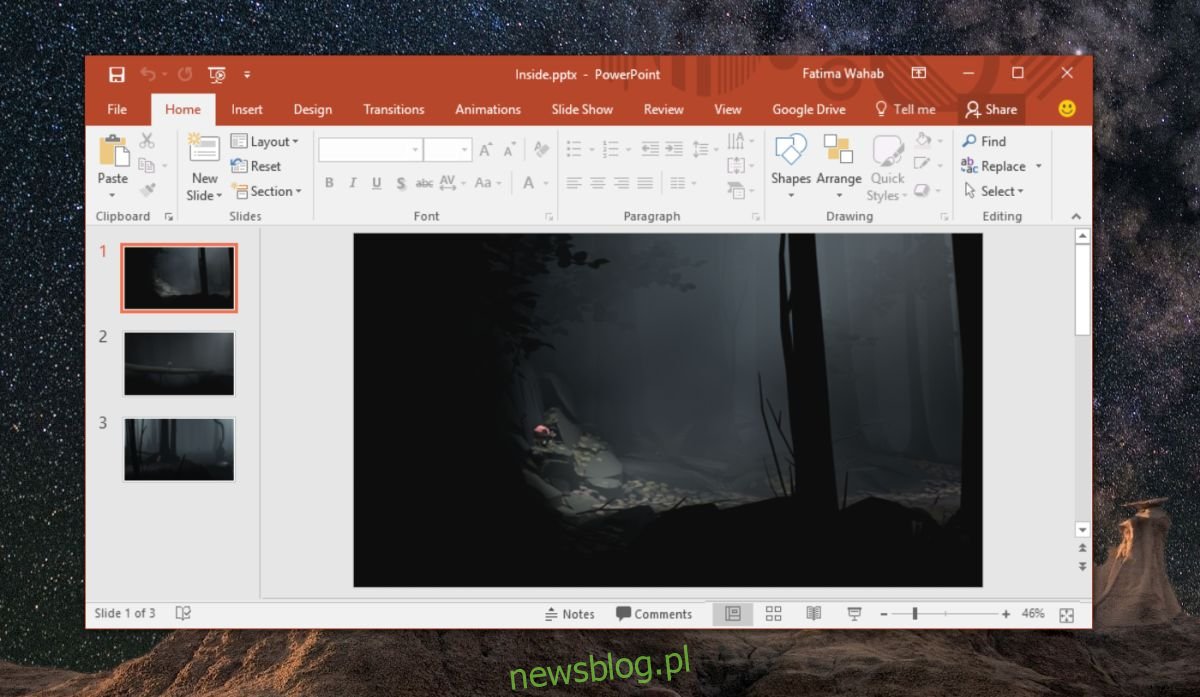
Wybierz miejsce, w którym chcesz zapisać plik, a z rozwijanego menu „Zapisz jako typ” wybierz format PPSX lub PDF i naciśnij Zapisz. Ta czynność stworzy nowy plik, a oryginalny plik PPTX pozostanie dostępny do edycji. Pamiętaj, aby udostępniać plik PPSX lub PDF, a nie oryginalny plik PPTX.
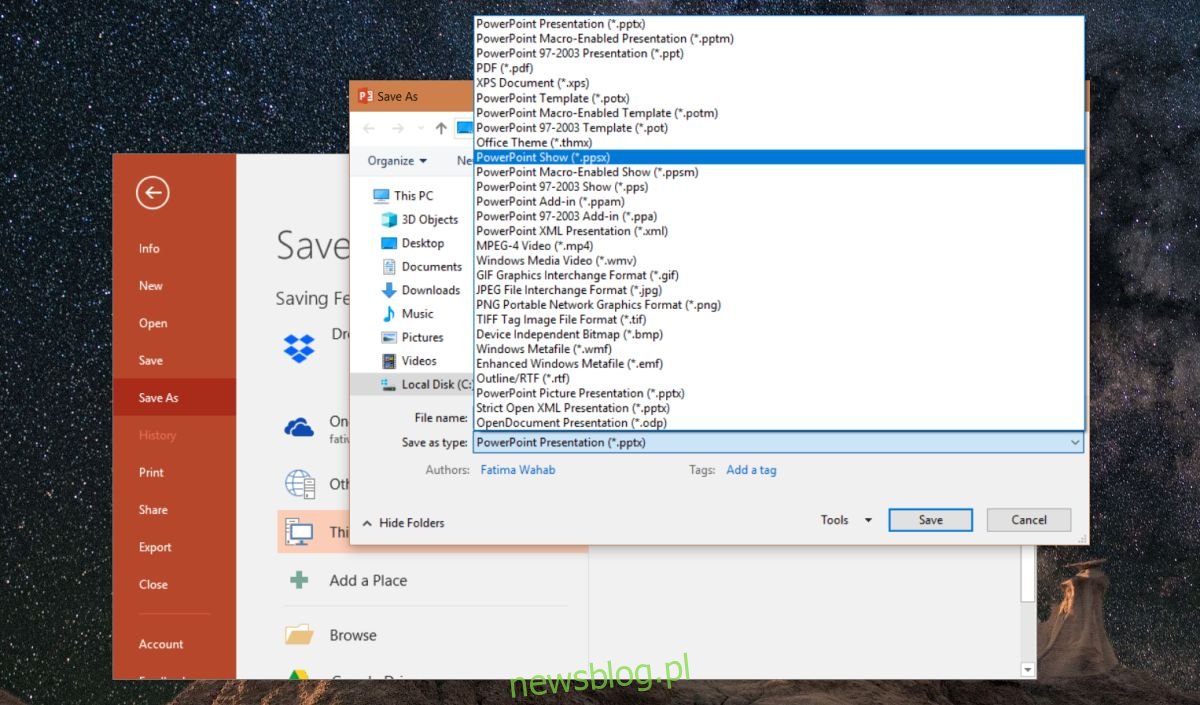
PPSX czy PDF?
Po zapoznaniu się z metodą zapisywania prezentacji PowerPoint w formacie, który uniemożliwia edycję, warto zastanowić się, który z dwóch formatów – PPSX czy PDF – będzie najlepszy do użycia. PDF pozwala każdemu na przeglądanie slajdów jak stron w dokumencie PDF, chociaż nie można wyświetlić go jako pokazu slajdów, a jego zawartość jest łatwa do odczytania.
Z kolei plik PPSX to format przeznaczony dla prezentacji PowerPoint, który po otwarciu automatycznie odtwarza pokaz slajdów. Zawartość jest czytelna, ale prezentowana w formie pokazu. Można to porównać do otwarcia prezentacji i naciśnięcia przycisku „Pokaz slajdów” – dokładnie to robi plik PPSX.
Jeśli martwisz się o możliwość plagiatu swojej prezentacji, rozważ zapisanie pojedynczych slajdów jako plików PNG przy użyciu opcji eksportu. Następnie stwórz nową prezentację PowerPoint, wstawiając pliki PNG jako slajdy, i zapisz całość jako PPSX lub PDF. To w pewnym stopniu utrudni innym kopiowanie treści, ale nadal mogą oni przepisać tekst lub wykorzystać aplikacje OCR do zczytywania zawartości.
newsblog.pl
Maciej – redaktor, pasjonat technologii i samozwańczy pogromca błędów w systemie Windows. Zna Linuxa lepiej niż własną lodówkę, a kawa to jego główne źródło zasilania. Pisze, testuje, naprawia – i czasem nawet wyłącza i włącza ponownie. W wolnych chwilach udaje, że odpoczywa, ale i tak kończy z laptopem na kolanach.